Page 1

19” 16:9 HD-READY DIGITAL LCD
Ihr TV-Gerät sieht möglicherweise anders aus als auf der Abbildung.
Haben Sie noch Fragen?
Brauchen Sie Hilife?
Dieses Handbuch hilft Ihnen dabei,
Ihr neues Produkt zu verstehen.
Wenn Sie Fragen haben, rufen Sie
die kostenlose Telefonnummer
an, die Sie in der Beilage mit
diesem Symbol finden:
Oder besuchen Sie unsere
Website unter www.polaroid.com/support.
Page 2
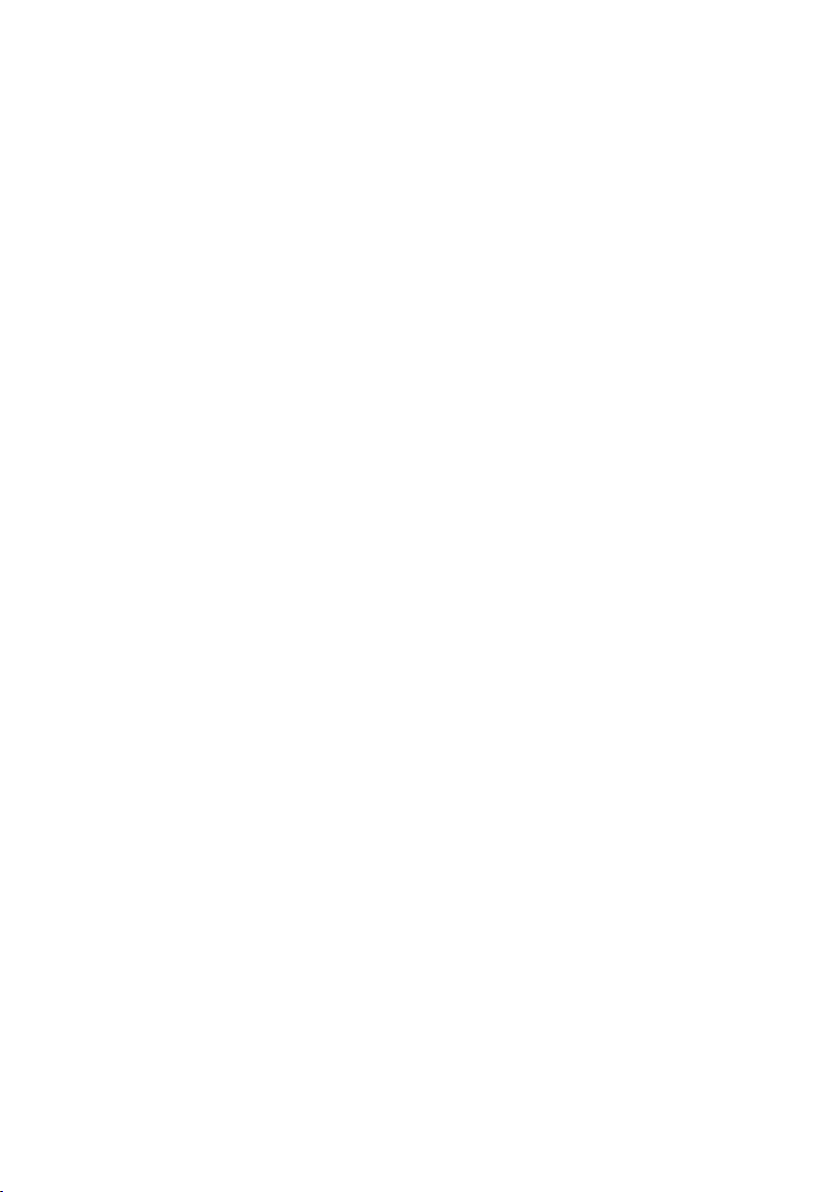
INHALT
Contents
1 WichtigeInformationen...................................................... 1
1.1 Bildschirms und Gehäuse reinigen ....................................................... 1
1.2 Entsorgung Ihres TV-Gerätes nach dem Ende der Nutzungsdauer... ....1
1.3 Besondere Merkmale Ihres integrierten Digitalfernsehgerätes ...............1
1.4 Digitalkanäle empfangen ......................................................................1
2 DieFunktionenIhresneuenFernsehgerätes................... 2
2.1 Sonderfunktionen ................................................................................2
3 WichtigeSicherheitshinweise............................................ 3
4 Start..................................................................................... 6
4.1 Antennenanschluss .............................................................................6
4.2 Einschalten des Gerätes und erstes Einschalten ..................................6
4.3 Batterien ..............................................................................................6
5 IhrneuesFernsehgerät...................................................... 7
5.1 TV-Bedienfeld ......................................................................................7
5.2 Externe Verbindungen..........................................................................7
5.3 Fernbedienung ....................................................................................8
6 EinstellungenbeimerstenEinschalten............................ 9
6.1 TV-Bedienelemente .............................................................................9
6.2 Fernsehgerät einschalten und Kanäle einrichten ..................................10
6.3 Digitalkanäle abstimmen ......................................................................10
6.4 Analogkanäle abstimmen .....................................................................14
7 DieFunktionenIhresneuenFernsehgerätes................... 16
7.1 Tonmenü-Einstellungen ........................................................................ 16
7.2 Bild-Menüeinstellungen ........................................................................17
7.3 Sonderfunktionen-Menüeinstellungen ..................................................19
8 Teletext................................................................................ 20
9 AnschlussexternerGeräte................................................ 22
9.1 Anschluss von externen Geräten .........................................................22
9.2 HDMI-Modus .......................................................................................23
9,3 PC-Modus ...........................................................................................23
10 10-HilfeundBedienungstipps........................................... 24
11 TechnischeDaten................................................................ 25
Page 3
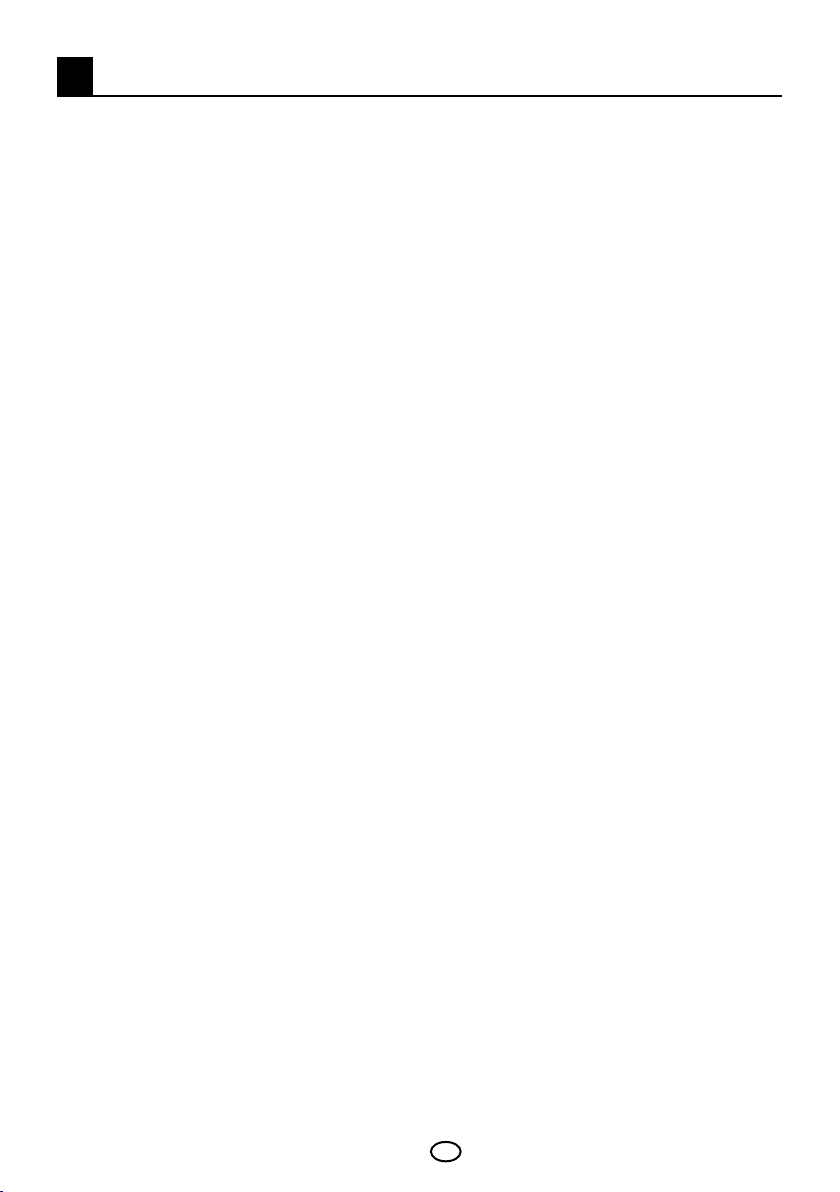
1 I
DE
1
WichtigeInformationen
Polaroid.BringenSieetwasmehrFarbeinIhrLeben.
Schon seit 1937 erfüllt Polaroid die Bedürfnisse der fotografierenden Bevölkerung auf der ganzen
Welt. Heute bietet Polaroid ein ganzes Spektrum hochwertiger Verbraucherelektronik für das
digitale Zeitalter an: Plasma- und LCD-Fernseher, DVD-Player für zu Hause und unterwegs,
Digitalkameras, Personal-Media-Player und vieles mehr. Und obwohl sich unser Angebot geändert
hat, bekommen Sie bei uns noch immer denselben freundlichen und hilfsbereiten Service, der
Polaroid zu einem amerikanischen Symbol gemacht hat.
Herzlichen Glückwunsch zum Kauf Ihres neuen Polaroid Fernsehers. Bitte lesen Sie diese Anleitung
sorgfältig, um sicherzustellen, dass Sie jahrelang Freude an Ihrem Gerät haben werden.
LCD-Bildschirmse werden nach dem neuesten Stand der Technik hergestellt. Dennoch können
unter gewissen Bedingungen Bildpunkte fehlen oder ständig leuchtende Bildpunkte auftreten. Dies
bedeutet nicht, dass Ihr Produkt defekt ist.
1.1BildschirmsundGehäusereinigen
Schalten Sie das Gerät aus und reinigen Sie Bildschirms und Gehäuse mit einem weichen,
trockenen Tuch. Wir empfehlen, KEINE Fertigpolituren oder Lösungsmittel an Bildschirms oder
Gehäuse zu verwenden, da dies zu Schäden führen kann.
1.2EntsorgungIhresTV-GerätesnachdemEndeder
Nutzungsdauer...
Die Kaltkathoden-Fluoreszenzlampe in Ihrem LCD-Schirm enthält eine geringe Menge Quecksilber.
Wenn Ihr TV-Gerät das Ende der Nutzungsdauer erreicht hat, müssen Sie es in Übereinstimmung
mit den örtlichen Vorschriften und Gesetzen entsorgen oder einer Recyclingstelle zuführen.
1.3BesondereMerkmaleIhresintegriertenDigitalfernsehgerätes
Ihr Fernsehgerät kann sämtliche analogen und digitalen Sendungen empfangen und verarbeiten.
Das Fernsehgerät ist mit einem integrierten Digital- und Analogempfänger ausgestattet.
Der Digitalempfänger verarbeitet Digitalsignale und wandelt diese in hochwertige Bilder mit
überragendem Ton um. Der Fernsehprogrammführer (nur bei Digitalsendungen) zeigt Ihnen das
gesamte digitale Fernsehprogramm der nächsten Tage sowie sämtliche Programmänderungen
in einer Übersicht an. Außerdem können Sie sich mit einem einzigen Tastendruck detaillierte
Informationen zu jeder einzelnen Sendung anzeigen lassen, sofern diese Funktion vom Sender
selbst unterstützt wird. Ihr Fernsehgerät verfügt über eine umfassende und benutzerfreundliche
Menüstruktur.
1.4Digitalkanäleempfangen
Um digitale Sendungen empfangen zu können, benötigen Sie eine Innen- oder Außenantenne
(zum Beispiel eine Aktivantenne mit eigener Stromversorgung oder eine herkömmliche, passive
Antenne). Im Gegensatz zum analogen Empfang können oft mehrere digitale Kanäle über dieselbe
Sendefrequenz empfangen werden. Dabei können mehrere digitale Kanäle auf regionaler oder
nationaler Ebene zu Gruppen (auch „Bouquets“ genannt) zusammengefasst werden. Informationen
zu aktuellen Sendedaten können Sie dem Videotext/Teletext der verschiedenen Sender, dem
Fernsehprogrammführer oder dem Internet entnehmen.
©2008 Polaroid
All rights reserved.
“Polaroid” sowie “Polaroid and Pixel” sind Marken der Polaroid Corporation. Produktmerkmale,
technische Daten und Design können ohne Vorankündigung geändert werden.
Service-, Support- und Garantieinformationen finden Sie unter www.polaroid.com.
Page 4

2 I
DE
2
DieFunktionenIhresneuenFernsehgerätes
Wir möchten Ihnen mit diesem Produkt, das in modernen Produktionsstätten nach strengsten
Qualitätsmaßstäben hergestellt wurde, eine optimale Leistung bieten. Daher bitten wir Sie, diese
Anleitung sorgfältig zu lesen, bevor Sie das Gerät verwenden, und sie auch und aufzubewahren,
um mögliche Fragen zu klären.
2.1Sonderfunktionen
• HDMI-Anschluss
• HD-Ready
• HDCP-Funktion
• Scart-Anschluss
• Audio/Video-Eingänge (Cinch)
• PC-Anschluss
• Component-Anschluss über VGA
• S-VHS-Anschluss über Scart
• Niedriger Energieverbrauch
• Kabeltauglich
• Automatische Abschaltfunktion, programmierbar zwischen 15 und 120 Minuten
• Teletext, 10 Seiten
• Fasttext
• Toptext*
• Digitaler Videotext
• EPG (Elektronischer Programmführer)
• CI-Steckplatz
• Drahtlose Softwareaktualisierung
• 4 digitale Favoritenkanallisten
• Automatische Suche nach neuen Kanälen
• Funktion zur Schärfenverbesserung von Farbübergänge (CTI)
• Verbesserte Schärfe und Bildauflösung bei Schwarz-Weiß-Übergängen (LTI)
• Klares Bild durch digitales Kammfilter
• DNR-Rauschreduktion
• Manuelle Feinabstimmung
• 100 Analog-Programmspeicher
• 1000 Digital-Programmspeicher
• Rückkehr zum zuletzt geschauten Programm mit einem Tastendruck (SWAP)
• Infrarotfernbedienung mit allen Funktionen
• NTSC-Darstellung über Scart-Eingang
• Einfache Bedienung durch modernes Menüsystem
• Mehrsprachiges Menüauswahl
• Tastensperre
• Bildformate: 4:3, 16:9, 14:9 Untertitel, Letterbox, automatisches Bildformat
• Automatische Sendererkennung durch WSS-Funktion
• Umbenennen, Löschen, Überspringen und Verschieben von Programmen
• Betrieb mit 230 V Netzspannung oder über 12 V-Adapter (*)
HDMI, das HDMI-Logo sowie High-Definition Multimedia Interface sind
Handelsmarken oder geschützte Handelsmarken der HDMI Licensing LLC.
(*): Diese Funktionen sind optional und nicht bei allen Modellen verfügbar.
IhrLCD-FernsehgerätistmiteinemDigitaltunerausgestattet!
Vielleicht können Sie derzeit noch keine digitalen Signale empfangen; dies sollte aber in Kürze
möglich sein! Falls sich zwischenzeitlich Probleme mit dem Empfang einstellen sollten, rufen Sie
einfach unseren Kundendienst an. In der Beilage finden Sie die Rufnummer des Kundendienstes in
Ihrer Nähe.
Page 5
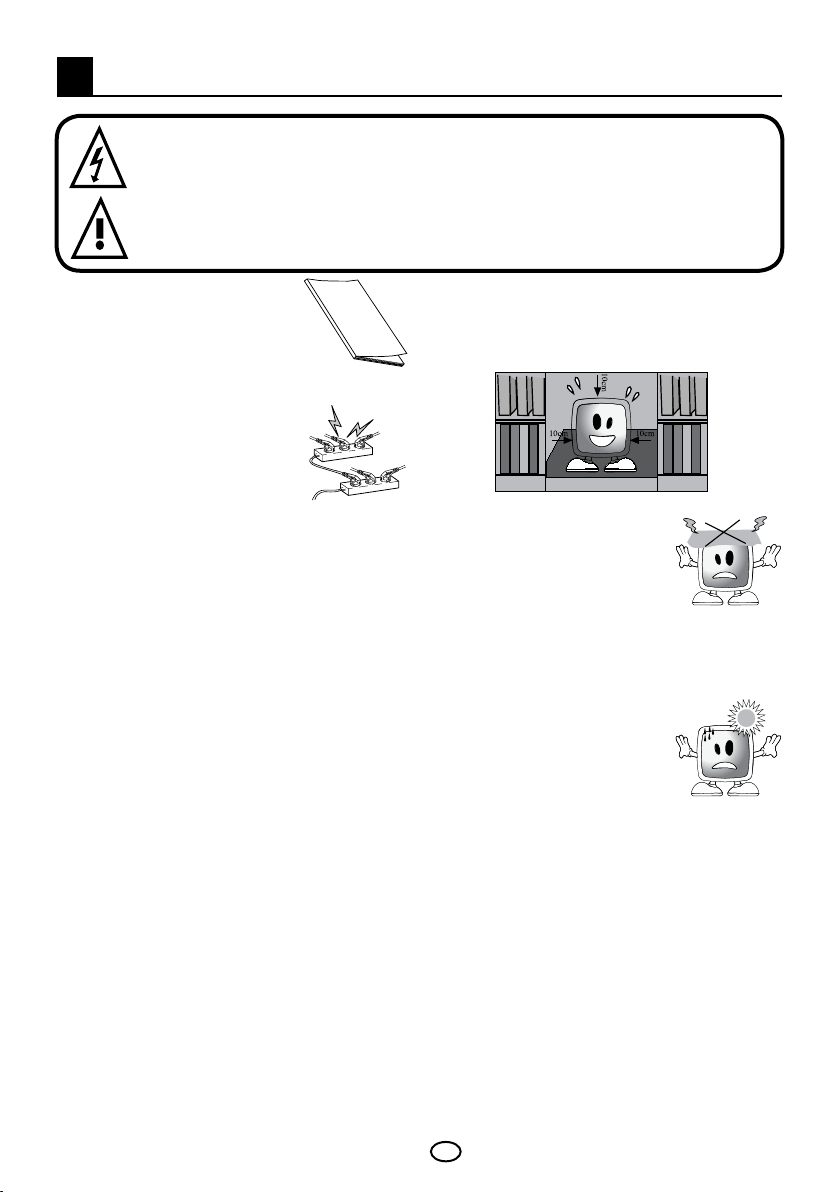
3 I
DE
3
MANUAL
WichtigeSicherheitshinweise
Dieses Symbol soll den Anwender auf gefährliche Spannungen im Inneren des
Produktgehäuses hinweisen, die zu bedrohlichen Stromschlägen führen können.
Dieses Symbol soll den Anwender auf wichtige Bedien- und Wartungshinweise
aufmerksam machen, die mit dem Gerät geliefert wurden.
1) Bitte lesen Sie die
Bedienungsanleitung
aufmerksam durch, bevor
Sie das Gerät zum ersten
Mal benutzen.
2) Bitte halten Sie sich an
sämtliche Anweisungen der
Bedienungsanleitung.
3) Bitte beachten Sie sämtliche
Warnungen.
4) VergewissernSie
sich, dass sämtliche
elektrischen Verbindungen (einschließlich
Verlängerungskabeln und Verbindungen
zwischen den einzelnen Geräten)
Ordnungsgemäß und nach den
Anweisungen des Herstellers
angeschlossen sind. Schalten Sie das Gerät
ab und ziehen Sie den Netzstecker, bevor
Sie Anschlüsse herstellen oder ändern.
5) Bitte wendenSiesichandenHändler,
wenn Sie Fragen zur Installation, zum
Betrieb oder zur Sicherheit des Produkts
haben.
6) Behandeln Sie die Glasflächen und
Abdeckungen des Gerätes vorsichtig. Das
Glas des Bildschirms kann brechen, durch
Scherben können ernsthafte Verletzungen
verursacht werden.
7)Beachten Sie beim Aufstellen des TV-Geräts
einen Mindestabstand von 10 cm, Abstand
ein, um eine ausreichende Luftzirkulation
zu gewährleisten. Damit vermeiden Sie,
dass sich das Fernsehgerät überhitzt und
dadurch beschädigt wird.
• Die Verwendung des Gerätes an staubigen
Stellen sollte ebenfalls vermieden werden.
• Blockieren Sie niemals Öffnungen des
Gerätes, indem Sie das Fernsehgerät
auf Betten, Sofas, Kissen oder ähnlichen
Untergründen aufstellen.
• Stellen Sie das Fernsehgerät niemals an
geschlossenen Stellen wie Bücherregalen
oder Schränken auf, sofern keine
ausreichende Belüftung gewährleistet ist.
8) BlockierenSieniemals die
Ventilationsöffnungen des
Gerätes mit Gegenständen
wie Zeitungen,
Tischtüchern, Vorhängen,
etc. Überhitzung kann
eine Beschädigung oder Kürzung der
Lebenserwartung des Gerätes zur Folge
haben.
9) Ihr Fernsehgerät kann
beschädigt werden,
wenn Sie es im direkten
Sonnenlicht oder in der
Nähe einer Heizung
aufstellen. Bitte nutzen
Sie das Produkt nicht an sehr heißen
oder feuchten Orten und nicht an Stellen,
an denen die Temperatur unter 5 °C
abfallen kann. Stellen Sie niemals heiße
Gegenstände mit offenen Flammen wie
Kerzen oder Nachtlichter auf oder in der
Nähe des Gerätes ab. Hohe Temperaturen
können zum Schmelzen der Kunststoffteile
führen und Brände verursachen.
Page 6

4 I
DE
10) Benutzen Sie
Elektrogeräte niemals
in der Nähe von
Wasser oder anderen
Flüssigkeiten. Wenn
Elektrogeräte beispielsweise in der Nähe
von Badewannen, Waschbecken, Spülen,
Schwimmbecken oder in feuchten Kellern
genutzt werden, besteht Brand- und
Stromschlaggefahr.
• Lassen Sie Ihr
Fernsehgerät niemals
feucht werden.
Lassen Sie niemals
Flüssigkeiten auf
das Fernsehgerät
gelangen. Benutzen Sie das Fernsehgerät
nicht, falls feste oder flüssige Fremdkörper
in das Gerät eingedrungen sind. Dies kann
zu Stromschlägen und zu Beschädigungen
des Fernsehgerätes führen. Lassen Sie
das Gerät unverzüglich von einer Fachkraft
überprüfen.
• Halten Sie das
Fernsehgerät von
sämtlichen offenen
Lichtquellen (z.
B. Kerzen) fern;
ansonsten besteht
Brandgefahr.
11) StellenSiekeine hohe
Lautstärke ein, wenn
Sie Kopfhörer benutzen;
dies kann zu bleibenden
Hörschäden führen.
12) Betreiben Sie Ihr
Fernsehgerät nur
mit 230 V, 50 Hz.
Verwenden Sie das
mit dem Produkt
gelieferte Netzkabel.
Sofern Ihr Fernsehgerät
geerdet ist (Klasse I) muss es unbedingt
an eine geerdete Schutzkontaktsteckdose
angeschlossen werden.
• DieSteckdose,indieNetzsteckeroder
Netzteileingestecktwerden,muss
jederzeitfreizugänglichbleiben.
• ZurTrennungdesGerätesvonder
StromversorgungschaltenSiedas
GerätzunächstmitderEin-/Austaste
ausundziehendanndenNetzstecker.
Hinweis1:WennSieIhrFernsehgerätüber
einenZigarettenanzünderadapterim
Autobenutzenmöchten,verwenden
SiebittedasmitgelieferteKabel.Durch
dieVerwendungandererKabelkannIhr
Gerätbeschädigtwerden.
Hinweis2:WennIhrGerätmiteinem
Netzteilarbeitet,achtenSiedarauf,
ausschließlichdasNetzteilzu
verwenden,dasmitdemProdukt
geliefertwurde.NutzenSiekeine
beschädigtenSteckdosen.Sorgen
Siedafür,dassderSteckerkomplett
indieSteckdoseeingestecktwird.
EinloserSteckerkannBrändedurch
Funkenüberschlägeverursachen.
LassenSiedefekteSteckdosendurch
einenElektrikeraustauschen.
13) Achten Sie darauf, dass
nicht auf das Netzkabel
getreten werden kann und
dass es - insbesondere
am Stecker und am
Austrittspunkt aus dem
Gerät - nicht geknickt wird.
14) Verwenden Sie ausschließlich vom
Hersteller empfohlene Zusatz- und
Zubehörteile.
15) Benutzen Sie das Produkt
nur mit Wagen, Aufstellern,
Stativen, Halterungen oder
Ständern, die vom Hersteller
empfohlen werden oder
mit dem Produkt geliefert
wurden. Wenn Sie einen
Wagen nutzen, achten Sie
darauf, dass dieser beim
Bewegen des Gerätes
nicht umkippt; es besteht
Verletzungsgefahr. Das Gerät muss gemäß
der Installationsanweisungen auf dem
Boden oder an der Wand befestigt werden,
damit es nicht zu Beschädigungen kommt.
Stellen Sie das Gerät niemals auf eine
unebene Oberfläche.
16) Ziehen Sie den Netzstecker,
wenn ein Gewitter aufzieht
oder wenn Sie das Gerät
längere Zeit nicht benutzen.
17) Zur Wartung wenden Sie sich
grundsätzlich an eine autorisierte Fachkraft.
Versuchen Sie niemals, das Gerät selbst
zu reparieren. Das Öffnen des Gehäuses
Page 7

5 I
DE
kann gefährliche
Spannungen freilegen
und andere gefährliche
Situationen schaffen.
Das Gerät muss
repariert werden,
wenn Schäden am Netzstecker oder
Netzkabel auftreten, wenn Wasser/sonstige
Flüssigkeiten oder Fremdkörper in das
Gerät eingedrungen sind, das Gerät Regen
oder sonstiger Feuchtigkeit ausgesetzt
wurde, sich nicht normal bedienen lässt
oder fallen gelassen wurde.
18) Reinigen Sie das Gehäuse des
Fernsehgerätes mit einem weichen,
trockenen Tuch. Wischen Sie Staub
mit einem weichen Tuch vorsichtig
vom Bildschirms
ab. Hartnäckige
Verschmutzungen
können Sie mit einem
Tuch entfernen, das Sie
leicht mit handwarmem
Wasser angefeuchtet und
mit etwas milder Seife versehen haben.
Benutzen Sie niemals Lösungsmittel
wie Verdünnung oder Benzin zur
Reinigung. Ziehen Sie vor dem Reinigen
des Fernsehgerätes grundsätzlich
den Netzstecker. Andernfalls besteht
Stromschlaggefahr.
19) Werfen Sie Batterien nicht ins Feuer.
• Schließen Sie Batterien nicht kurz,
zerlegen Sie diese nicht, erhitzen Sie
keine Batterien. Beim
falschenAustausch
vonBatterienbesteht
Explosionsgefahr.
TauschenSie
Batteriennurgegen
frischeBatterienvomselbenoder
gleichwertigenTypaus.
20) Entsorgung von erschöpften
Batterien:
Entsorgen Sie erschöpfte
Batterien gemäß den lokalen
Das Produkt enthält elektrisches oder elektronisches Material. Dieses Material
kann, wenn es nicht ordnungsgemäß entsorgt wird, schädliche Folgen für Umwelt
und Gesundheit haben. Dieser Aufkleber bedeutet, dass das Produkt nicht als
unsortierter Abfall oder im Hausmüll entsorgt werden darf und als Sondermüll
gemäß den örtlichen Vorschriften eingesammelt werden muss. Als Verbraucher sind
Sie dafür verantwortlich, dass das Produkt ordnungsgemäß entsorgt wird. Um sich
über die korrekte Entsorgung des Geräts zu informieren, besuchen Sie bitte unsere
Website unter www.polaroid.com und klicken auf „Company“ oder rufen Sie die
Kundendienstnummer für Ihr Land an, die Sie in dieser Bedienungsanleitung finden.
Bestimmungen und Richtlinien zum Schutz
unserer Umwelt.
21) Entsorgen Sie das Fernsehgerät nicht
mit dem regulären Hausmüll.
Beachten Sie die örtlichen
Gesetze und Richtlinien zur
Entsorgung.
Hinweis1: Dies ist ein Produkt
der Klasse A. Im Betrieb kann dieses Gerät
Funkstörungen verursachen. In diesem Fall
muss der Benutzer unter Umständen für
Abhilfe sorgen. Bitte wenden Sie sich an Ihren
Fachhändler.
Hinweis2: Elektromagnetische Felder können
vorübergehend zu Leistungseinschränkungen
führen. Diese lassen sich als Rauschen im Bild
erkennen.
Hinweis3: Ziehen Sie die
Verbindungsschrauben zur Wandhalterung mit
maximal 1 Nm (10 kgfcm) an.
Hinweis4:Ihr Fernsehgerät arbeitet mit
220 V Wechselspannung oder mit 12 V
Gleichspannung. Schließen Sie jedoch
nicht 220 V Wechselspannung und 12 V
Gleichspannung gleichzeitig an das Gerät an.
Andernfalls kann Ihr Fernsehgerät beschädigt
werden.
Hinweis5: Verwenden Sie keine
Stromversorgung, die andere Spannungen
als 12 V Gleichspannung liefert, wenn Sie das
Fernsehgerät mit dem Gleichspannungsadapter
oder mit der Fahrzeugbatterie
betreiben. Mindestbelastbarkeit der 12
V-Stromversorgung: 40-cm-Geräte: 3 A.
48-cm-Geräte: 4 A. 55-cm-Geräte: 5 A.
Hinweis6: Wenn Sie Ihr Fernsehgerät in einem
Fahrzeug bei nicht laufendem Motor betreiben,
achten Sie darauf, das Fernsehgerät nicht zu
lange zu nutzen; die Fahrzeugbatterie kann sich
entleeren.
Nicht für den dauerhaften Einsatz
an Bildschirmarbeitsplätzen gemäß
Bildschirmarbeitsverordnung vorgesehen.
Page 8

6 I
DE
4
Start
Nehmen Sie das Fernsehgerät vorsichtig aus
der Verpackung. Sie können die Verpackung
zur zukünftigen Verwendung (z. B. zum
späteren Transport) aufbewahren.
Lieferumfang
Netzkabel *
Adapter *
Fernbedienung
2 Batterien
Hinweis: Scart-, VGA- * und Cinch-Kabel
werden nicht mitgeliefert.
(*) Diese Funktionen sind optional und nicht bei
allen Modellen verfügbar.
4.1Antennenanschluss
Wenn Sie ein 75-Ohm-Koaxialkabel (rundes
Kabel) als Antennenkabel verwenden, können
Sie den Antennenstecker direkt in den
Antenneneingang am TV-Gerät einstecken.
Motorfahrzeuge, Strom- und Telekommunikationsleitungenkönnen den
Empfang über Antenne stören. Installieren Sie
die Antenne daher so, dass sie von diesen
Einflüssen sowie von Metalloberflächen
entfernt platziert wird und sich nicht bewegen
kann. Verwenden Sie ein möglichst kurzes
Antennenkabel, wickeln Sie das Kabel nicht
auf. Sorgen Sie dafür, dass es nicht gequetscht
oder eingeklemmt wird, wenn Sie es durch
Fenster oder Türen verlegen. Antenne und
Kabel können durch natürliche Einflüsse wie
Regen, Wind, Rauch und Feuchtigkeit mit der
Zeit beeinträchtigt werden. Überprüfen Sie
daher regelmäßig die Antenne und alle damit
verbundenen Komponenten.
4.2EinschaltendesGerätesund
erstesEinschalten
1. Stecken Sie das Netzkabel oder den Adapter
in den jeweils passenden Netzanschluss an der
Rückseite des LCD-Fernsehgerätes ein.
2. Verbinden Sie das mitgelieferte Netzabel oder
den Adapter mit einer Steckdose.
Hinweis1: Ihr Fernsehgerät schaltet nach fünf
Minuten in den Standby-Modus um, wenn es
kein Antennensignal empfängt.
3. Zum Einschalten des
Fernsehgerätes können Sie auch
eine beliebige Zifferntaste oder die
Tasten an der P+ / P- Fernbedienung
verwenden.
Hinweis: Wenn Sie Ihr Fernsehgerät längere
Zeit nicht benutzen, ziehen Sie den Netzstecker
aus der Steckdose.
ErstesEinschaltenunderste
Einstellungen
Zur Inbetriebnahme des Fernsehgerätes lesen
Sie bitte die Abschnitte zur Bedienung und zum
Einstellen der Kanäle.
4.3Batterien
Öffnen Sie die Batteriefachabdeckung und
vergewissern Sie sich, dass die Batterien richtig
herum eingelegt sind. Verwenden Sie für diese
Fernbedienung die passenden Batterien: UM-4,
IEC R03 oder AAA mit jeweils 1,5 V Spannung
sind geeignet.
Werfen Sie Ihre alten Batterien nicht ins
Feuer; entsorgen Sie sie bei entsprechenden
Sammelstellen.
Verwenden Sie niemals alte Batterien
zusammen mit neuen, verwenden Sie keine
unterschiedlichen Batteriesorten gleichzeitig.
Die Leistung der Fernbedienung lässt
nach, wenn Sie sich mehr als 8 Meter vom
Fernsehgerät entfernen oder die Fernbedienung
in einem Winkel von mehr als 30 Grad auf das
Gerät richten.
Page 9
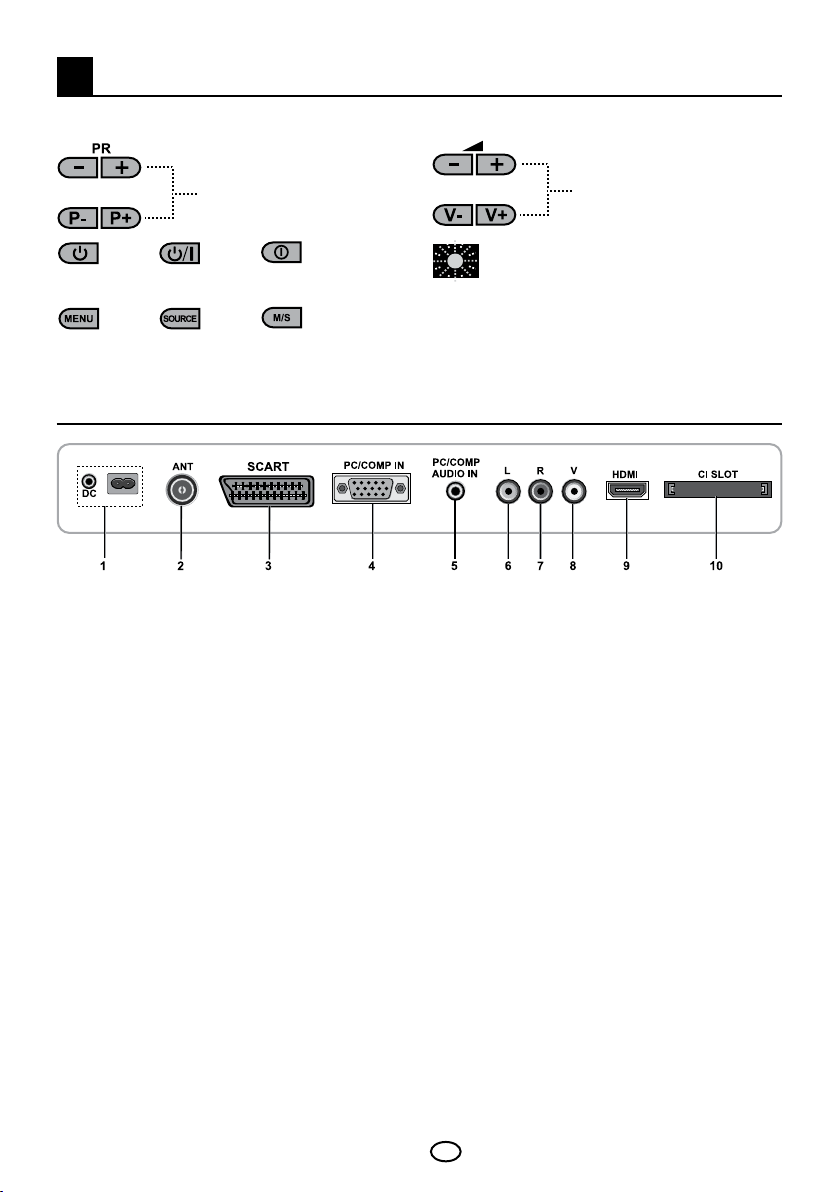
7 I
DE
5
IhrneuesFernsehgerät
5.1TV-Bedienfeld
oder
oder oder
Power- / Standby-Taste
oder oder
Menü-/Quelle-Taste
Tasten Programm Auf/Ab
oder
Standby-Anzeige
HellesLeuchten: TV ist im Standbymodus
SchwachesLeuchten: TV ist eingeschaltet
KeinLeuchten:Netzkabel nicht angeschlossen.
Tasten Lautstärke +/-
5.2ExterneVerbindungen
1: Stromanschluss
2: Antenneneingang
3: SCART-Eingang
4: VGA-Eingang (PC/YPbPr-Anschluss)
5: PC/YPbPr-Audioeingang
WichtigerHinweis: Der Gleichspannungseingang kann nur bei Modellen mit Adapter genutzt
werden.
Hinweis1: RGB bietet die beste Bildqualität über Scart.
Hinweis2: Die obigen Abbildungen zum Anschluss externer Geräte dienen lediglich der
Veranschaulichung. Reihenfolge und Platzierung können individuell abweichen.
Mögliche externe Verbindungen Ihres Gerätes können Sie in der Tabelle mit technischen Daten auf
Seite 24 in Erfahrung bringen.
6: Audioeingang L
7: Audioeingang R
8: Videoeingang
9: HDMI-Eingang
10: CI-Steckplatz
Page 10

8 I
DE
5.3Fernbedienung
Standbymodus- / Ein/Austaste
Temporäre Stummschaltung (MUTE)
Quellenmenütaste
Bildformat-Auswahltaste
Untertitelauswahltaste (D)
Tonauswahltaste (D)
Zifferntasten
Favoritenkanalauswahltaste (D)
Im Teletext: Seite anhalten (Hold)
EPG-Auswahltaste (D)
Teletext-Frage/Antwort-Taste (Reveal)
Infotaste
Im Teletext: Indexseite
MENU-Taste
Menü beenden-Taste
Zurück zum vorherigen Menü
Aufwärtstaste (Menü)
Im Teletext: Nächste Seite
Abwärtstaste (Menü)
Im Teletext: Vorherige Seite
Rechts-/Linkstasten (Menü)
(D): Nur Digitalmodus
Menüauswahl bestätigen
Lautstärke -
Lautstärke +
Programm aufwärts-Taste
Programm abwärts-Taste
Rote Teletexttaste
Grüne Teletexttaste
Gelbe Teletexttaste
Blaue Teletexttaste
TV/Teletext-Auswahltaste
Teletext vergrößern-Taste (Double)
Bildmodus-Auswahltaste
Im Teletext: Seite aktualisieren (Update)
Zurück zum letzten Programm-Taste
Im Teletext: Unterseitetaste (Sub Page)
Page 11

9 I
DE
6
PR 01
PR 11
PR 01
MENU
EinstellungenbeimerstenEinschalten
6.1TV-Bedienelemente
6.1.1Vorübergehendein-/
ausschalten(Standby)
Wenn Sie die rote Standby-Taste
oben rechts an der Fernbedienung
bei eingeschaltetem Fernsehgerät
drücken, werden Ton und Bild
abgeschaltet. Im Standbymodus
leuchtet die Betriebsanzeige Ihres
Fernsehgerätes heller. Zum Wiedereinschalten
Ihres Fernsehgerätes drücken Sie eine der
Zifferntasten oder die Tasten PR+/PR-.
Achtung! Wenn Sie Ihr Fernsehgerät längere
Zeit nicht benutzen, ziehen Sie den Netzstecker
aus der Steckdose.
6.1.2Programmauswahl
Mit den Tasten P-/P+ am Fernsehgerät
selbst oder an der Fernbedienung
können Sie die Programme nach
oben und unten durchschalten.
Mit den Zifferntasten können Sie
jede beliebige Programmnummer
eingeben. Wenn Sie beispielsweise
die Programmnummer 12 auswählen
möchten, drücken Sie die Zifferntasten
6.1.4Tonvorübergehend
stummschalten(MUTE)
Um den Ton Ihres Fernsehgerätes
vorübergehend stumm zu
schalten, drücken Sie die MUTETaste an der Fernbedienung. Das
Stummschaltungssymbol wird am
Bildschirms angezeigt. Wenn Sie dieselbe Taste
noch einmal drücken, wird der Ton wieder
ausgegeben. Wenn Sie bei stummgeschaltetem
Ton die Taste VOL+ drücken, wird die
Stummschaltung aufgehoben, gleichzeitig wird
die Lautstärke erhöht.
6.1.5Zurückzumzuletztgeschauten
Programm(SWAP)
Mit dieser Funktion können Sie zwischen
dem aktuellen Programm und dem
zuletzt geschauten Programm hin
und her schalten. Wenn Sie beispielsweise
Programm 1 schauen und dann zu Programm
11 umschalten, wird beim anschließenden
Drücken der Taste SWAP wieder das
Programm 1 eingestellt. Und wenn Sie die
SWAP-Taste noch einmal drücken, wird wieder
zu Programm 11 umgeschaltet.
1 und 2 an der Fernbedienung. Sie
können die Programm auch über
die Programmbelegung (Programmtabelle)
auswählen. Digitale und analoge
Programmtabellen finden Sie auf den Seiten 11
und 15.
6.1.3Digitalmodus,Analogmodus
undAV-Modusauswählen
Drücken Sie die AV-Taste Ihrer
Fernbedienung. Das Quelle-Menü wird
angezeigt. Wählen Sie DIGITAL-TV,
ANALOG-TV oder den gewünschten
AV-Modus mit den Aufwärts-/
6.1.6Hauptmenü
Drücken Sie die MENU-Taste. Das Menü mit
sämtlichen Einstellungsmenüs wird auf dem
Bildschirms angezeigt. Mit den Aufwärts-/
Abwärtstasten bewegen Sie sich durch die
Menütitel, mit der OK-Taste wählen Sie das
gewünschte Menü aus. Wenn Sie ein Menü
verlassen oder aus einem Untermenü zum
nächst höheren Menü zurückkehren möchten,
können Sie jederzeit die MENU-Taste drücken.
Abwärtstasten, bestätigen Sie
Ihre Auswahl mit der OK-Taste;
das Fernsehgerät schaltet auf die
gewünschte Quelle um.
INFO
Ton
Bild
Programmbelegung
Suchen/Abstimmung
Sonderfunktionen
Wählen
Aus
Page 12

10 I
DE
6.2Fernsehgeräteinschalten
MENU
MENU
undKanäleeinrichten
Wenn Sie das Fernsehgrät zum ersten Mal
einschalten, wird das SonderfunktionenMenü angezeigt.WählenSiediegewünschte
SprachemitdenLinks-/Rechtstasten
aus dem Sprache-Menü. Wenn Sie eine
Aktivantenne benutzen, wählen Sie im
Aktivantenne-Menü die Option Öffnen mit
den Links-/Rechtstasten und drücken
die OK-Taste. Das Menü Länderauswahl
wird angezeigt. Wählen Sie das gewünschte
Land mit den Aufwärts-/Abwärts- und
Links-/Rechtstasten aus, starten die die
automatische Programmierung anschließend
mit der OK-Taste. AutomatischeSuche wird
angezeigt, Digitalkanäle werden gesucht und
im Speicher abgelegt. Nach dem Abschluss
der Suche können Sie im Menü ablesen, wie
viele TV-, Radio- und Datenkanäle gefunden
und gespeichert wurden. Nach Abschluss der
Suche nach Digitalkanälen können Sie mit der
gelbenTaste nach Analogkanälen suchen und
diese automatisch im Speicher ablegen. Mit der
EXIT Taste beenden Sie die Suche, ohne nach
Analogkanälen suchen zu lassen.
6.3Digitalkanäleabstimmen
Sie können Digitalprogramme automatisch
einstellen lassen oder manuell abstimmen und
speichern.
6.3.1Kanäleautomatischabstimmen
undspeichern
Drücken Sie die AV-Taste an der
Fernbedienung, wählen Sie im Quelle-
Menü das Register Digital mit den
Aufwärts-/Abwärtstasten aus,
bestätigen Sie Ihre Auswahl mit der
OK-Taste. Ihr Fernsehgerät schaltet
in den Digitalmodus um. Drücken Sie
die MENU-Taste; das Hauptmenü
wird angezeigt. Mit der Abwärtstaste
wählen Sie SUCHEN/ABSTIMMUNG,
anschließend bestätigen Sie Ihre
Auswahl mit der OK-Taste. Das
SUCHEN/ABSTIMMUNG-Menü wird
angezeigt.
Suchen/Abstimmung
Automatische Suche
Manuelle Suche
Wählen
Zurück
Wählen Sie das Register Programmsuchlauf,
bestätigen Sie mit der OK-Taste. Das
Länderauswahl-Menü wird angezeigt.
LÄNDERAUSWAHL
BELGIUM
CZECH REP
DANMARK
DEUTSCHLAND
ELLADA
ESPANA
FRANCE
HUNGARY
IRELAND
ITALIA
NETHERLANDS
NORGE
ÖSTERREICH
POLSKA
SCHWEIZ
SUOMI
SVERIGE
TÜRKİYE
U.K.
..........................
AUTO-PROGR. STARTEN
ZURÜCK
Wählen Sie das gewünschte Land mit
den Aufwärts-/Abwärts- und Links-/
Rechtstasten aus, starten die die
automatische Programmierung anschließend
mit der OK-Taste. Das Menü Automatische
Suche wird angezeigt.
Automatische Suche
1 Kanal 1
Programm
Abbrechen
37%
TV/R
UHF
CA
Qualität
Hier werden Digitalkanäle gesucht und im
Speicher abgelegt. Mit der EXIT-Taste können
Sie den Programmsuchlauf jederzeit abbrechen.
6.3.2Kanälemanuellabstimmenund
speichern
Im Digitalmodus: Drücken Sie die MENUTaste; das Hauptmenü wird angezeigt.
Mit der Abwärtstaste wählen Sie
SUCHEN/ABSTIMMUNG, anschließend
bestätigen Sie Ihre Auswahl mit der OKTaste. Das Suchen/Abstimmung-Menü
Page 13

11 I
DE
Pr-
EXIT
OK
Pr+
Pr-
wird angezeigt. Wählen Sie das Register
ManuelleSuche, bestätigen Sie mit der
OK-Taste. Das Menü ManuelleSuche
wird angezeigt.
Manuelle Suche
Kanal
Netzwerk:
Kanal
Suchen
Aus
5
Frequenz: 177 MHz
TV/R CA
<< Seite
Qualität
Zurück
Seite >>
Sie starten die Suche, indem Sie
die gewünschte Kanalnummer mit
den Zifferntasten der Fernbedienung
eingeben. Mit den Rechts/Linkstasten
können Sie auch eine Manuelle Suche
starten. Gefundene Kanäle werden in
einer Liste angezeigt. Zum Speichern
drücken Sie die gelbe Taste.Mit der
blauen Taste kehren Sie zum vorherigen
Menü zurück, mit der Exit-Taste verlassen
Sie das Menü.
6.3.3Programmbelegung
(Programmtabelle)
In der Programmbelegung werden gespeicherte
Kanäle in einer Liste angezeigt. Hier können Sie
zwischen TV- und Radiokanälen umschalten
oder Favoritenlisten mit TV- und Radiokanälen
nach Wunsch anlegen.
Wählen Sie mit den Aufwärts-/
Abwärtstasten den Menüpunkt
Programmbelegung im Hauptmenü
aus; die Programmtabelle wird angezeigt.
Drücken Sie anschließend die OK-Taste
zur Bestätigung. Das Programmmanagement
-TV-Menü wird angezeigt.
Programmmanagement - TV
Netzwerk Alle Netzwerke
Programm CA Fav 1 Fav 2 Fav 3 Fav 4
1 Kanal 1
2 Kanal 2
3 Kanal 3
4 Kanal 4
Wählen und aktivieren
Aus
Nächstes Netzwerk
Verschieben
<< Seite
Radio
Löschen
Seite >>
6.3.3.1TV-,Radio-und
Datenkanallistenanzeigen,Kanäle
auswählen
Bei geöffnetem Programmmanagement-Menü
werden sämtliche gespeicherten TV-Kanäle
in einer Liste angezeigt. Mit den Aufwärts-/
Abwärtstasten können Sie sich zwischen
den einzelnen Kanälen bewegen; wenn Sie
die OK-Taste drücken, können Sie jeden
beliebigen Kanal direkt auswählen. Mit der
blauen Fernbedienungstaste können Sie
im Programmmanagement zwischen den
Radiokanälen umschalten. Mit den Aufwärts-/
Abwärtstasten können Sie sich zwischen
den einzelnen Kanälen bewegen; wenn Sie die
OK-Taste drücken, können Sie jeden beliebigen
Kanal direkt auswählen. Durch erneutes
Drücken der blauen Taste schalten Sie zu den
Datenkanälen um.
6.3.3.2Favoriten-Kanallistenanlegen
Sie können vier Favoriten-Kanallisten ganz
nach Geschmack einrichten. Dazu wählen Sie
innerhalb des Menüs Programmmanagement
- TV den Kanal, den Sie der Favoritenliste
hinzufügen möchten, mit den Aufwärts-/
Abwärtstasten aus. Anschließend wählen Sie
die Favoritenliste, in die der Kanal eingefügt
werden soll, mit den Links-/Rechtstasten und
bestätigen mit der OK-Taste. Eine Markierung
wird zur Bestätigung neben der ergänzten
Favoritenliste angezeigt. Einzelne Kanäle
können in mehreren Favoritenlisten geführt
werden. Um eine von Ihnen erstellte FavoritenKanalliste direkt (ohne Umweg über das
Programmmanagement) auszuwählen, drücken
Sie im Programmliste Menü die FAV-Taste der
Fernbedienung.
6.3.3.3GespeichertenKanal
verschieben
Wenn Sie einen gespeicherten Kanal zu einer
anderen Kanalnummer verschieben möchten,
wählen Sie im ProgrammmanagementTV-Menü den gewünschten Kanal mit
den Aufwärts-/Abwärtstasten aus und
drücken anschließend die grüne Taste an der
Fernbedienung. Oben rechts im Menü wird nun
ein Feld angezeigt, in das Sie die neue Position
des Kanals eingeben können. Geben Sie an,
an welche Position der Kanal verschoben
werden soll, drücken Sie die OK-Taste. Ein
Bestätigungsmenü wird angezeigt. Wenn
Page 14

12 I
DE
Sie die OK-Taste drücken, wird der Kanal an
MENU
seine neue Position verschoben. Der Kanal mit
der zuerst ausgewählten Programmnummer
wird an die im zweiten Schritt ausgewählte
Programmnummer verschoben, die Kanäle
zwischen diesen Programmnummern rücken
entsprechend auf.
6.3.3.4GespeichertenKanaloder
Kanallistelöschen
Wenn Sie einen gespeicherten Kanal aus Ihrer
Liste löschen möchten, wählen Sie den zu
löschenden Kanal im ProgrammmanagementTV-Menü mit den Aufwärts-/Abwärtstasten
aus und drücken anschließend die GELBE
Taste an der Fernbedienung. Ein Löschmenü
wird angezeigt. Mit der grünen Taste löschen
Sie lediglich den ausgewählten Kanal, mit der
roten Taste löschen Sie sämtliche Kanäle.
6.3.4ElektronischerTVProgrammführer(EPG)
Wenn diese Funktion vom Sender unterstützt
wird, bietet Ihnen der elektronische TVProgrammführer allgemeine Informationen
zu den Programmen (nur Digitalkanäle) der
nächsten 8 Tage.
Zum Anzeigen des elektronischen
TV-Programmführers drücken Sie die
EPG-Taste an der Fernbedienung. Der
elektronische Programmführer wird angezeigt.
Kanal 1
Keine Daten verfügbar
Programm
Kanal 1 Keine Daten verfügbar
Kanal 2 Keine Daten verfügbar
Kanal 3 Keine Daten verfügbar
Kanal 4 Keine Daten verfügbar
Wählen und aktivieren
Aus
18:00 18:30 19:00 19:30 20:00
Mon
Die Mit Don Fre Sam Son Mon
Mit den Aufwärts-/Abwärtstasten wählen Sie
den gewünschten Kanal aus, mit den Links-/
Rechtstasten bewegen Sie sich durch die
Programmdaten. Detaillierte Informationen zum
Programm werden oben rechts angezeigt. Mit
den Tasten PR+/PR- bewegen Sie sich durch
die Seiten mit detaillierten Informationen, mit der
grünen Taste zeigen Sie das Programm des
nächsten Tages an, mit der roten Taste können
Sie sich das Programm vom Vortag anzeigen
lassen.
Don, 6.09.2007, 18:00
18:00-18:00
1/1
<< Tag Tag >>
<< Text
Text >>
WichtigerHinweis: Nicht alle Sender strahlen
einen detaillierten Programmführer aus. Die
meisten Sender bieten detaillierte Informationen
zum täglichen Programm, verzichten jedoch auf
weiterführende Angaben. Bei manchen Sendern
kann es auch vorkommen, dass überhaupt
keine Informationen ausgestrahlt werden.
6.3.5Digitalfunktionen
Zum Anzeigen des Digitalfunktionen-Menüs
wählen Sie mit den Aufwärts-/Abwärtstasten
das Register Sonderfunktionen aus dem
Hauptmenü. Das Sonderfunktionen-Menü wird
angezeigt.
Sonderfunktionen
Sprache
Ausschalttimer
Bedienfeldsperre
Digitale Funktionen
Reset
Aktivantenne
Ändern
Englisch
Aus
Aus
Aus
Zurück
Wählen Sie nun mit den Aufwärts-/
Abwärtstasten die Option Digitalfunktionen
aus dem Sonderfunktionen-Menü, bestätigen
Sie mit der Links-/Rechtstasten. Das
Digitalfunktionen-Menü wird angezeigt.
Mit den Aufwärts-/Abwärtstasten können Sie
nun die gewünschten Menüpunkte auswählen
und entsprechende Einstellungen vornehmen.
IDTV-Funktionen
Spracheinstellungen
Zeiteinstellungen
Jugendschutz
CA-Modul
Signal-Info
Softwareaktualisierung
Version
Wählen und öffnen
Zurück
Aus
Kein CA-Modul
1.1.1
6.3.5.1Spracheinstellungen
Sie können Untertitel- und Audiosprache
auswählen, sofern dies vom Sender eines
digitalen Programms unterstützt wird. Wenn
Sie keine bestimmte Auswahl treffen, wird
automatisch eine vom Sender vorgegebenen
Standardsprache ausgewählt.
Page 15

13 I
DE
Zur Auswahl der Sprache wählen Sie mit den
MENU
Aufwärts-/Abwärtstasten die Optionen UT-
undVideotextsprache,Untertitelsprache
2,Audiosprache oder Audiosprache2aus
dem Spracheinstellungen-Menü, anschließend
wählen Sie die gewünschte Sprache mit den
Links-/Rechtstasten aus. Sie können die
gewünschten Untertitel auch mit der SUBTTaste der Fernbedienung auswählen; die
gewünschte Audiosprache wählen Sie mit der
AUDIO-Taste.
6.3.5.2Zeiteinstellungen
Um Zeiteinstellungen vorzunehmen, wählen
Sie das Register Zeiteinstellung mit den
Aufwärts-/Abwärtstasten aus dem
Zeiteinstellungen-Menü, anschließend treffen
Sie Ihre Auswahl mit den Links-/Rechtstasten.
Wenn Sie im Register Zeiteinstellung die Option
Manuellwählen, werdendieRegister
ZeitzoneundSommer-/Winterzeit aktiviert.
Bei der Einstellung Automatisch werden diese
Optionen deaktiviert.
6.3.5.3Jugendschutz
Mit dieser Funktion können Sie die Anzeige
bestimmter Programme unterbinden. Falls
ein gesendetes Programm die Form Ihnen
festgelegte Altersgrenze überschreitet, wird
der Kanal nicht angezeigt, ein Bildschirms
zur Kennworteingabe erscheint. Um das
Programm anzeigen zu lassen, muss das
richtige Kennwort eingegeben werden. Zum
Öffnen der Jugendschutzeinstufung müssen Sie
das bereits ab Werk voreingestellte Kennwort
0000 eingeben. Dieses Kennwort können Sie
im Jugendschutz-Menü unter PIN ändern nach
Wunsch anpassen. Sie legen die gewünschte
Einschränkung fest oder heben diese auf, indem
Sie eine der Optionen Jugend,Erwachsene,
Kinder oder Keine aus dem JugendschutzRegister auswählen; dabei muss die Option
Jugendschutz auf Ein eingestellt sein. Im Menü
PIN ändern können Sie die PIN (das Kennwort)
bei Bedarf ändern. Dazu rufen Sie das Menü
PIN ändern auf, geben das aktuelle Kennwort
ein und geben das neue Kennwort anschließend
zweimal zur Bestätigung ein. Ihr Kennwort (die
PIN) wird geändert.
6.3.5.4CA-Modul
In diesem Menü legen Sie Einstellungen zum
CI-Modul fest, das Sie mit Ihrem Fernsehgerät
nutzen können. Dieses Menü lässt sich nur
aufrufen, wenn ein CI-Modul installiert ist.
Ansonsten wird KeinCI-Modul angezeigt.
6.3.5.5Signal-Info
Dieses Menü informiert Sie über Kanal,
Modulation, Qualität und Signalstärke des gerade
eingestellten Kanals. Mit der blauen Taste
kehren Sie zum vorherigen Menü zurück, mit der
EXIT-Taste verlassen Sie das Menü.
6.3.5.6Softwareaktualisierung
Mit dieser Funktion können Sie die Software Ihres
Gerätes automatisch aktualisieren lassen. Dazu
wählen Sie im Menü Auto-Aktual. die Option Ein
mit den Links-/Rechstasten aus, wählen die
Option Neue Software suchen und drücken die
OK-Taste. Nun wird neue Software per OADVerfahren gesucht und - sofern vorhanden installiert.
6.3.5.7Version
Am Ende dieser Zeile werden Informationen zur
aktuellen Version der Gerätesoftware angezeigt.
6.4Analogkanäleabstimmen
Sie können Programm automatisch einstellen
lassen oder die Programme manuell abstimmen
und speichern.
6.4.1Kanäleautomatischabstimmen
undspeichern
Hinweis: Wenn Ihr Fernsehgerät länger
als 5 Minuten lang keine Antennensignale
empfängt, schaltet es sich automatisch in den
Standbymodus. Während der letzten Minute
wird ein Countdownsymbol auf dem Bildschirms
angezeigt.
Mit dem Programmsuchlauf Ihres
Fernsehgerätes können Sie empfangbare
Sender automatisch suchen und
speichern lassen; die gefundenen
Kanäle können Sie später über die
Programmbelegung sortieren. Drücken Sie
die MENU-Taste an der Fernbedienung.
Mit der Abwärtstaste wählen Sie Suchen/
Abstimmung, anschließend bestätigen Sie
Ihre Auswahl mit der OK-Taste. Das Suchen/
Abstimmung-Menü wird angezeigt.
Suchen/Abstimmung
System
Kanal
Feinabstim.
Suchen
Prog. Nummer
Speichern
Programmsuchlauf
Wählen
BG
S06
0
< >
P13
Zurück
Page 16

14 I
DE
Im Suchen/Abstimmung-Menü wählen Sie das
MENU
MENU
MENU
Register Prog.Nummer mit den Aufwärts-/
Abwärtstasten und geben die Kanalnummer
ein, die gesucht und gespeichert werden soll.
Anschließend wählen Sie Programmsuchlauf
mit den Aufwärts-/Abwärtstastenund
drücken die OK-Taste. Das LänderauswahlMenü wird angezeigt.
LÄNDERAUSWAHL
BELGIUM
CZECH REP
DANMARK
DEUTSCHLAND
ELLADA
ESPANA
FRANCE
HUNGARY
IRELAND
ITALIA
NETHERLANDS
NORGE
ÖSTERREICH
POLSKA
SCHWEIZ
SUOMI
SVERIGE
TÜRKİYE
U.K.
..........................
AUTO-PROGR. STARTEN
ZURÜCK
Im Länderauswahl-Menü wählen Sie das
Land, dessen Sendungen Sie in erster
Linie sehen möchten, mit den Oben-/
Unten-/Links-/Rechtstasten aus und
starten den Programmsuchlauf mit der
OK-Taste. Die Kanäle werden automatisch
gesucht, gefundene Kanäle werden ab dem
Programm gespeichert, das Sie im Suchen/
Abstimmung-Menü ausgewählt haben. Dazu
wird das Programmsuchlauf-Menü angezeigt,
eine Markierung zeigt den Fortschritt des
Programmsuchlaufs an (siehe unten).
Suche % 20
Stop
Um den Vorgang jederzeit zu stoppen, drücken
Sie die MENU-Taste. Nach dem Abschluss des
Programmsuchlaufs wird die Programmtabelle
angezeigt; hier können Sie die gefundenen
Kanäle bei Bedarf sortieren.
6.4.2Kanälemanuellabstimmenund
speichern
6.4.2.1WennIhnendieKanalnummer
bereitsbekanntist:
Drücken Sie die MENU-Taste. Wählen
Sie im Hauptmenü das Menü Suchen/
Abstimmung mit der Abwärtstaste
aus, bestätigen Sie Ihre Auswahl mit der
OK-Taste. Das Suchen/AbstimmungMenü wird angezeigt.
Suchen/Abstimmung
System
Kanal
Feinabstim.
Suchen
Prog. Nummer
Speichern
Programmsuchlauf
Wählen
BG
S06
0
< >
P13
Zurück
Wählen Sie das System, in dem gesucht
werden soll, mit den Links-/Rechtstasten
aus dem Systemmenü aus. Wählen Sie
das Kanal-Register mit der Abwärtstaste
aus. Drücken Sie die OK-Taste an der
Fernbedienung und wählen Sie „S“ für
Kabelkanäle oder „C“ für Kanäle aus, die
über die Antenne empfangen werden.
Öffnen Sie das Menü PROGNUMMER
und geben Sie die Kanalnummer ein,
unter welcher der Kanal gespeichert
werden soll. Wenn Sie mit der Bildqualität des
auf dem Bildschirms angezeigten Kanal zufrieden
sind, wählen Sie zunächst SPEICHERN mit der
Abwärtstaste. Anschließend speichern Sie den
Kanal mit einer der Links / Rechtstasten. Die
Meldung Gespeichert wird kurz eingeblendet.
Der Kanal wird unter der Programmnummer
Ihrer Wahl abgespeichert. Auf die gleiche Weise
können Sie weitere Kanäle abstimmen und
im Speicher ablegen. Mit der MENU-Taste
können Sie das Kanaleinstellungsmenü jederzeit
verlassen.
6.4.2.2WennSiedieKanalnummer
nichtkennen
Drücken Sie die MENU-Taste. Wählen
Sie im Hauptmenü das Menü Suchen/
Abstimmung mit der Abwärtstaste
aus, bestätigen Sie Ihre Auswahl mit der
OK-Taste. Das Suchen/Abstimmung-
Menü wird angezeigt. Wählen Sie im
System-Menü das System aus, innerhalb
dessen Sie suchen möchten, wählen
Sie anschließend mit der Abwärtstaste
das Kanal-Register aus. Drücken Sie
die OK-Taste an der Fernbedienung
und wählen Sie „S“ für Kabelkanäle oder
„C“ für Kanäle aus, die über die Antenne
empfangen werden. Wählen Sie Suchen
mit den Aufwärts-/Abwärtstasten.
Anschließend können Sie die Kanäle mit
der Rechtstaste in aufsteigender Reihenfolge
suchen; mit der Linkstaste suchen Sie in
absteigender Reihenfolge. Wenn der gewünschte
Page 17

15 I
DE
Kanal gefunden wurde, wählen Sie Speichern.
MENU
MENU
Anschließend legen Sie den Kanal durch
Drücken einer der Links-/Rechtstasten im
Speicher ab. Wiederholen Sie den Vorgang
auch für die anderen Kanäle, indem Sie die
Programmnummer Ihrer Wahl unter Prog.
Nummer auswählen. Falls die Qualität des
gefundenen Kanals zu wünschen übrig lässt,
eine Feinabstimmung erforderlich ist oder Sie
den Kanal umbenennen möchten, lesen Sie
bitte in den entsprechenden Abschnitten nach.
6.4.3Feinabstimmung
Falls die Qualität des gefundenen
Kanals zu wünschen übrig lässt,
wählen Sie im Menü Suchen/
Abstimmung die Option Feinabstim.
mit der Abwärtstaste. Nun können
Sie den Sender mit den Links-/
Rechtstasten der Fernbedienung fein
abstimmen und in den meisten Fällen
eine Qualitätsverbesserung erreichen. Unter
normalen Umständen ist keine Feinabstimmung
erforderlich. Ihr Fernsehgerät stellt sich
automatisch optimal auf den empfangenen
Sender ein. Allerdings kann in Einzelfällen eine
Feinabstimmung erforderlich sein, um eine
optimale Empfangsqualität erzielen. Um die
vorgenommenen Einstellungen im Speicher
abzulegen, wählen Sie die Option Speichern
und drücken eine der Links-/Rechtstasten.
Suchen/Abstimmung
System
Kanal
Feinabstim.
Suchen
Prog. Nummer
Speichern
Programmsuchlauf
Wählen
BG
S06
0
< >
P13
Zurück
6.4.4Programmbelegung
(Programmtabelle)
Drücken Sie die MENU-Taste. Wählen Sie im
Hauptmenü Programmbelegung mit der
Abwärtstaste aus, bestätigen Sie Ihre Auswahl
mit der OK-Taste. Das Programmbelegung-
Menü wird angezeigt.
Programmbelegung
00
Kanal 1
Kanal 2
03
04
05
06
07
08
09
Überspringen
Verschieben
Wählen
10
11
12
13
14
Namen
Löschen
Zurück
6.4.4.1Speicherpositionender
gespeichertenKanälewechseln
Wählen Sie das Programm, dessen
Speicherposition Sie ändern möchten,
mit den Aufwärts-/Abwärts-/Links-/
Rechtstasten aus. Drücken Sie die
grüne Taste. Der Kanalname wechselt
die Farbe. Wählen Sie das Programm,
an dessen Position das zuvor gewählte
Programm verschoben werden soll,
mit den Aufwärts-/Abwärtstasten
oder den Rechts/Links-Tasten aus.
Schließen Sie den Umstellungsvorgang durch
Drücken der roten Taste ab. Das ausgewählte
Programm wird an die neue Speicherposition
verschoben, die dazwischen liegenden
Programmnummern rücken entsprechend auf.
Zum Abschluss der Einstellungen verlassen Sie
das Menü mit der MENU-Taste.
6.4.4.2GespeicherteKanälelöschen
Wählen Sie das zu löschende Programm
in der Programmbelegung mit den
Aufwärts-/Abwärtstasten oder den
Rechts/Linkstasten aus. Drücken
Sie die blaue Taste. Mit der grünen
Taste brechen Sie das Löschen ab, mit der
roten Taste bestätigen Sie den Löschvorgang.
Sobald Sie die rote Taste drücken, wird das
ausgewählte Programm gelöscht, die folgenden
Kanäle rücken entsprechend auf. Zum
Abschluss der Einstellungen verlassen Sie das
Menü mit der MENU-Taste.
Page 18

16 I
DE
6.4.4.3GespeicherteKanäle
MENU
überspringen:
Falls Sie möchten, dass bestimmte
Programme beim Umschalten mit
den Aufwärts-/Abwärtstasten
nicht angezeigt werden, nutzen Sie diese
Funktion. Wählen Sie das zu überspringende
Programm in der Programmbelegung mit den
Aufwärts-/Abwärtstasten oder den Rechts/
Linkstasten aus. Drücken Sie die rote Taste.
Der Name des zu überspringenden Programms
wird rot gefärbt. Wiederholen Sie den Vorgang
mit sämtlichen anderen Programmen, die Sie
ebenfalls überspringen möchten. Um ein so
markiertes Programm dennoch auszuwählen,
geben Sie die Programmnummer über die
Zifferntasten ein. Um das Überspringen eines
Programms zu deaktivieren, müssen Sie erneut
die rote Taste drücken. Zum Abschluss der
Einstellungen verlassen Sie das Menü mit der
MENU-Taste.
6.4.4.4Kanälebenennen
Sie können den einzelnen Programmen
einen Namen zuweisen, der aus bis zu
fünf Zeichen bestehen kann. Wählen Sie
das Programm, dem Sie einen Namen
geben möchten, mit den Aufwärts-/
Abwärts-/Links-/Rechtstasten aus.
Drücken Sie die gelbe Taste. Neben dem
Kanal, den Sie benennen wollen, erscheint ein
leeres Feld. Hier können Sie die den ersten
gewünschten Buchstaben, eine Ziffer oder ein
Symbol mit den Aufwärts-/Abwärtstasten
auswählen. Um das zweite Zeichen einzugeben,
drücken die Links-/Rechtstasten und wählen
dann das gewünschte Zeichen wie zuvor mit
den Aufwärts-/Abwärtstasten aus. Nachdem
Sie alle Zeichen eingegeben haben, legen Sie
den eingegebenen Namen durch Drücken der
roten Taste im Speicher ab. Wenn Sie weitere
Programme benennen möchten, wiederholen
Sie einfach die obigen Schritte. Mit der MENUTaste können Sie das Menü jederzeit verlassen.
Wenn das Programm nicht benannt wurde, wird
automatisch die Kanalnummer des Programms
angezeigt.
7
DieFunktionenIhresneuenFernsehgerätes
7.1Tonmenü-Einstellungen
7.1.1Tonmenü
Über das Tonmenü können Sie Einstellungen
rund um den Klang vornehmen. Drücken Sie
dazu die MENU-Taste an Ihrer Fernbedienung.
Wählen Sie im Hauptmenü Ton mit den
Aufwärts-/Abwärtstasten, drücken Sie dann
die OK-Taste. Das Tonmenü wird angezeigt.
Ton
Ton
Bässe
Höhen
Balance
Ton
Tonmodus
Ändern
Stereo
Normal
Zurück
In diesem Menü wählen Sie die gewünschten
Funktionen zur Bildverbesserung aus. Die
gewünschte Option wählen Sie mit den
Aufwärts-/Abwärtstasten, mit den Links-/
Rechtstasten stellen Sie den gewünschten
Wert ein. Sie können Lautstärke, Bässe,
Höhen, Balance,TonundTonmodus
nach Wunsch einstellen. Änderungen an
den Toneinstellungen werden automatisch
gespeichert.
7.1.1.1Ton
Die Ton-Option wird bei sämtlichen Eingängen
im Ton-Menü angezeigt, ausgenommen bei
analogem Fernsehempfang. Hier können Sie
Stereo,DualIoderDualII als Ton auswählen.
Wenn Sie Dual I oder Dual II auswählen, wird
die Balance-Option im Menü deaktiviert und
kann nicht geändert werden.
Page 19

17 I
DE
7.1.1.2Tonmodus
MENU
Wenn Sie dem Klang etwas Tiefe verleihen
möchten, wählen Sie mit den Links-/
Rechtstasten statt NormaldieOptionen
RaumklangoderSurround aus dem
Tonmodus-Menü. Wenn Sie Raumklang oder
Surround auswählen, werden die Balance- und
Ton-Optionen im Menü deaktiviert und können
nicht geändert werden.
7.2Bild-Menüeinstellungen
7.2.1Bildmenü
Weitere Bildeinstellungen können Sie über das
Bildmenü vornehmen. Drücken Sie dazu die
MENU-Taste an Ihrer Fernbedienung. Wählen
Sie im Hauptmenü Bild mit den Aufwärts-/
Abwärtstasten, drücken Sie dann die OKTaste. Das Bildmenü wird angezeigt.
Bild
Helligkeit
Kontrast
Farbe
Bildschärfe
Farbtemperatur
DNR
CCE
Hintergrundbeleuchtung
In diesem Menü wählen Sie die gewünschten
Funktionen zur Bildverbesserung aus. Die
gewünschte Option wählen Sie mit den
Aufwärts-/Abwärtstasten, mit den Links-/
Rechtstasten stellen Sie den gewünschten
Wert ein. Hier können Sie Helligkeit, Kontrast,
Farbe und Schärfe nach Wunsch einstellen.
Änderungen an den Bildeinstellungen werden
automatisch gespeichert.
7.2.2Farbtemperatur
Mit dieser Funktion passen Sie die
Farbintensität des Bildes an. Wählen Sie im
Bildmenü die Option Farbtemperatur mit
den Aufwärts-/Abwärtstasten, wählen Sie
dann mit den Links-/Rechtstasten eine der
Optionen Kalt,Normal oder Warm.
Ändern
Normal
Aus
Aus
Zurück
7.2.3DNR(Rauschreduktion)
Mit dieser Funktion können Sie Bildrauschen
und -störungen reduzieren. Wählen Sie im
Bildmenü die Option DNR mit den Aufwärts-/
Abwärtstasten, wählen Sie dann mit den
Links-/Rechtstasten eine der Optionen Aus,
Niedrig,Mittel Hoch oder Auto.
7.2.4CCE(Farb-und
Kontrasterweiterung)
Mit dieser Funktion können Sie für eine bessere
Sättigung der Bildfarben sorgen. Zum Aktivieren
dieser Funktion wählen Sie im Bildmenü
das CCE-Register mit den Aufwärts-/
Abwärtstasten aus und wählen anschließend
mit den Links-/Rechtstasten die Option Ein.
7.2.5Hintergrundbeleuchtung
Mit dieser Funktion können Sie die
Intensität der LCD-Bildschirmsausleuchtung
beeinflussen. Dazu wählen Sie mit
den Aufwärts-/Abwärtstasten das
Hintergrundbeleuchtung-Register im BildMenü und stellen anschließend mit den Links-/
Rechtstasten die gewünschte Stufe ein.
7.2.6IntelligentesBild
Sie können eine der drei nicht einstellbaren
Standardeinstellungen oder eine
benutzerdefinierte Voreinstellung auswählen,
indem Sie die Taste (
) an der Fernbedienung
drücken. Weich,NatürlichundScharfstehen
als Standardvorgaben zur Verfügung. Die
Option Benutzer ruft die benutzerdefinierten
Einstellungen ab, die Sie zuvor festgelegt
haben.
WICHTIGERHINWEIS:Ihr Fernsehgerät ist mit
einem digitalen Kammfilter zur Verbesserung
der Bildqualität ausgestattet. Dies Option
lässt sich - wenn aktiv - nicht vom Anwender
beeinflussen.
7.2.7Tint(Farbton)
Wenn über Scart ein NTSC-Videosignal
dargestellt wird, können Sie den Farbton über
die Farbton-Option (Tint) anpassen. Die TintOption ist nicht im Menü verfügbar, wenn kein
entsprechendes Videosignal vorliegt. Wenn ein
NTSC-Videosignal am Scartanschluss anliegt,
wird diese Option aktiviert und erscheint im
Menü.
Page 20

18 I
DE
SUBTITLE
7.2.8Bildformat
Mit dieser Option können Sie eine
Fernsehsendung im Bildformat Ihrer Wahl
anzeigen lassen. Sendungen können in den
Formaten AUTO,16:9,14:9,4:3,LETTERBOX
undUNTERTITEL dargestellt werden. Die
Formate 16:9,14:9 und 4:3 können im PCModus ausgewählt werden. Der Name des
ausgewählten Bildformates wird in der Mitte des
Bildschirms angezeigt.
Hinweis:Im PC-Modus werden die Bildformate
4:3,16:9 und 14:9 unterstützt.
7.2.8.1Auto
Einige Filmkanäle senden im
16:9-Spielfilmformat. Wenn Sie dieses Format
automatisch einstellen lassen wollen, wählen
Sie bitte Auto. In diesem Fall erscheint das
Symbol Auto-16:9 auf dem Bildschirms.
7.2.8.4-4:3
Diese Option verwenden Sie für Sendungen im
4:3-Format.
7.2.8.5Letterbox
Beim Betrachten von Filmen oder Videos im
16:9- oder Cinemascope-Format werden
mit dieser Option die schwarzen Balken am
Bildrand durch Vergrößern des Bildes, ohne es
zu verzerren, reduziert oder eliminiert.
7.2.8.2-16:9
Bitte verwenden Sie diese Einstellung für
Breitbild-DVDs, Breitbild-VHS-Kassetten oder
Sendungen im 16:9-Format. Aufgrund der
verschiedenen Breitbildformate (16:9, 14:9, etc.)
können an den oberen und unteren Bildrändern
eventuell schwarze Balken angezeigt werden.
7.2.8.3-14:9
Dies ist ein Format für Filme.
7.2.8.6Untertitel
Wenn bei einer Sendung im Format 16:9
Untertitel übertragen werden, wird mit dieser
Option das Bild nach oben verschoben, damit
die Untertitel vollständig zu sehen sind.
Hinweis:Da die Verwendung bestimmter
Funktionen zur Änderung der Bildgröße zur
öffentlichen oder kommerziellen Aufführung
(Änderung der Höhe oder Breite etc.) als
Verletzung der Bildurheberrechte gilt, ist
unter Umständen eine Strafverfolgung in
Übereinstimmung mit den relevanten Gesetzen
möglich.
Page 21

19 I
DE
MENU
7.3SonderfunktionenMenüeinstellungen
Drücken Sie die MENU-Taste an der
Fernbedienung.WählenSie mit den
Aufwärts-/Abwärtstasten die Option
Sonderfunktionen, drücken Sie dann die
OK-Taste. Das Sonderfunktionen-Menü wird
angezeigt. Auch in diesem Menü wählen Sie
die gewünschte Option mit den Aufwärts-/
Abwärtstasten.
Sonderfunktionen
Sprache
Ausschalttimer
Bedienfeldsperre
Digitale Funktionen
Reset
Aktivantenne
DECODER
Ändern
Hinweis:Im Analogmodus wird das
Register DigitaleFunktionen nicht im
Sonderfunktionen-Menü angezeigt. Dies steht
nur im Digitalmodus zur Verfügung.
7.3.1Sprache
Wählen Sie die Option Sprache mit den Links-/
Rechtstasten, wählen Sie anschließend die
Sprache des gewünschten Landes. Sämtliche
Einstellungen Ihres Fernsehgerätes werden nun
in der von Ihnen gewählten Sprache angezeigt.
7.3.2Ausschalttimer
Der Ausschalttimer schaltet Ihr Fernsehgerät
nach Ablauf einer bestimmten Zeit automatisch
in den Standbymodus. Diese Zeitspanne
können Sie im Bereich 15 bis 120 Minuten bei
einer Schrittweite von 15 Minuten vorgeben.
Zum Aktivieren dieser Funktion wählen Sie
die Ausschalttimer-Option und stellen die
gewünschte Zeit mit den Links-/Rechtstasten
ein.
7.3.3DigitaleFunktionen
In diesem Menü können Sie die Digital-TVFunktionen Ihres Fernsehgerätes konfigurieren.
Siehe Seite 12.
Deutsch
Aus
Aus
Aus
Aus
Zurück
7.3.4Rücksetzen
Mit dieser Funktion können Sie die
Einstellungen Ihres Fernsehgerätes auf die
Werksvorgaben zurücksetzen. Dazu wählen
Sie die Rücksetzen-Option und bestätigen
mit der OK-Taste. Ihr Fernsehgerät wird auf die
Werksvorgaben zurückgesetzt.
7.3.5Aktivantenne
Wenn diese Funktion eingeschaltet ist, können
Sie eine an das Fernsehgerät angeschlossene
Aktivantenne mit Strom versorgen, ohne dass
dazu eine separate Stromquelle erforderlich
ist. Die Aktivantenne wird mit -5 V / 50 mA
gespeist.
Hinweis:Die Digitalen Funktionen im
Sonderfunktionen-Menü stehen nur im
Digitalmodus zur Verfügung. Im Analogmodus
können diese Optionen nicht aufgerufen
werden.
7.3.6Decoder
Mit dieser Funktion können Sie die Bild- und
Tonausgabe über Scart abschalten. Wenn
Sie den Scart-Ausgang für analoge Decoder
oder Aufnahmegeräte benötigen, die mit
diesem Anschluss verbunden sind, schalten
Sie zum entsprechenden Kanal am Recorder
um und stellen dann die Option Decoder im
Sonderfunktionen-Menü mit den Links-/
Rechtstasten auf Ein ein. Dieser Wert wird pro
Kanal separat gespeichert.
Page 22

20 I
DE
8
Teletext
Mit Teletext, einem der beliebtesten
Rundfunkdienste überhaupt, können Sie
das Fernsehen noch effizienter nutzen. Kurz
gesagt ist Teletext die Übertragung von laufend
aktualisierten Informationen zusammen mit
dem TV-Signal in Form von Text und Grafik.
Um eine Teletextübertragung in guter Qualität
empfangen zu können, brauchen Sie ein gutes
Antennensystem und ein starkes Sendesignal
ohne Störungen von anderen Sendern.
Auch bei sehr gutem Empfang ist es normal,
dass manchmal einige Buchstaben oder
Zeilen verloren gehen. Solche Fehler werden
normalerweise in kurzer Zeit automatisch
korrigiert.
8.1Teletextmodusaufrufen
Wenn ein Kanal keinen Teletext
überträgt, wird KeinTeletext angezeigt,
wenn Sie die TXT-Taste drücken.
Um Ihr Fernsehgerät in den Teletext-Modus
zu schalten, drücken Sie bitte die TXTTaste in einem Programm, das auch Teletext
sendet. Um zurück zum Fernsehempfang zu
schalten, müssen Sie dieselbe Taste nochmals
drücken. Sobald Sie zur Teletextübertragung
umgeschaltet haben, wird die Indexseite
angezeigt. P100 - Auf dieser Seite werden
die Titel und Themen der Teletextübertragung
sowie die entsprechenden Seitennummern
angezeigt.
8.2Seitenauswahl
Um die gewünschte Seite auf dem
Bildschirms sehen zu können, geben
Sie die Nummer dieser Seite mit den
Zifferntasten ein. Sie sehen die von
Ihnen eingegebene Nummer auf der
linken Seite der oberen Titelzeile. Wenn
Sie die Seiten einzeln weiterblättern
wollen, können Sie durch Drücken
der Aufwärtstaste zur nächsten und
durch Drücken der Abwärtstaste
zur vorhergehenden Seite blättern. Mit
der INFO-Taste kehren Sie wieder zur
Indexseite zurück.
8.3Seitevergrößern(DOUBLE)
Mit dieser Taste können Sie die obere
Hälfte der Teletextseite vergrößert
anzeigen lassen. Um die untere Hälfte
der Seite zu vergrößern, drücken Sie dieselbe
Taste nochmals. Wenn Sie die Taste ein drittes
Mal drücken, wird die Seite wieder in der
ursprünglichen Größe angezeigt.
8.4Seiteanhalten(HOLD)
Manchmal sind bestimmte Informationen
über mehrere Seiten verteilt, die dann
vom Senderbetreiber automatisch
weitergeschaltet werden. Zum Beispiel wird ein
Text über 4 Seiten mit den Seitenzahlen 01, 02,
03 und 04 am Seitenfuß gekennzeichnet. Um
eine dieser Seiten länger anzuzeigen, drücken
Sie die FAV-Taste. Wenn Sie dieselbe Taste ein
weiteres Mal drücken, werden die Seiten wieder
automatisch weitergeschaltet.
8.5Unterseitenauswählen(SUB)
Falls die angezeigte Seite Unterseiten
enthält, werden die Seitennummern ab
01 auf dem Bildschirms angezeigt. Mit
der SWAP-Taste können Sie zu den
Unterseiten umschalten. Dabei werden
die Unterseiten am unteren Rand des
Bildschirms mit roten und grünen
Rahmen angezeigt. Sie können diese
Unterseiten durch Drücken der roten und
grünen Taste auswählen. Wenn Sie die SWAPTaste noch einmal drücken, verlassen Sie die
Unterseite.
Page 23

21 I
DE
8.6VorübergehendzumFernsehbild
umschalten(UPDATE)
Mit dieser Taste können Sie zum
Fernsehbild umschalten, während
die gewünschte Teletextseite
gerade gesucht wird. So können Sie in der
Zwischenzeit fernsehen. Mit der Taste (
können Sie zum Fernsehbild zurückschalten,
während die gewünschte Teletextseite gesucht
wird. Sobald die gewünschte Seite gefunden
wurde, erscheint die Seitennummer auf dem
Bildschirms.
)
8.7VerdeckteBildinhalteanzeigen
(REVEAL)
Manchmal enthält eine Teletextseite eine
versteckte Antwort, zum Beispiel bei
Spielen oder Rätseln. Mit der EPG-Taste
können Sie verborgene Bildinhalte anzeigen
lassen.
8.8Fasttext
Die farbigen Tasten der Fernbedienung
gehören zur Fasttext-Funktion. Wenn Sie
eine Seite auswählen, werden die Themen
für verschiedene andere Bereiche in vier
verschiedenen Farben auf dem Bildschirms in
farbigen Rahmen dargestellt (rot, grün, gelb
und blau). Durch Drücken der entsprechenden
Farbtaste der Fernbedienung können Sie ohne
Wartezeit direkt auf das entsprechende Thema
zugreifen.
Hinweis: Die Fasttext-Funktion ist nicht in allen
Teletextübertragungen verfügbar. Dies hängt
vom jeweiligen Sender ab.
8.9Toptext(optional)
Im unteren Bereich des Teletext-Bildschirms
können Themen in gelb und blau dargestellt
werden. Mit der gelben und der blauen
Taste der Fernbedienung können Sie das
entsprechend farblich gekennzeichnete Thema
auswählen. Mit der roten Taste schalten Sie
zur nächsten Seite um, mit der grünen Taste
gelangen Sie zur vorherigen Seite.
Hinweis: Fasttext- und Toptext sind nicht in
jedem Programm verfügbar.
Page 24

22 I
DE
9
AnschlussexternerGeräte
An Ihr Fernsehgerät können Sie verschiedene
kompatible Audio- und Videogeräte
anschließen.
AV-Eingänge:Drücken Sie die AV-Taste
Ihrer Fernbedienung. Das Quelle-Menü wird
angezeigt. Hier können Sie den gewünschten
Eingang auswählen.
Digital: Wenn der AV- oder analoge TV-Modus
ausgewählt ist, können Sie durch Auswählen
dieser Option und anschließendes Drücken der
OK-Taste in den Digital TV-Modus umschalten.
Analog: Wenn der AV- oder Digital TV-Modus
ausgewählt ist, können Sie durch Auswählen
dieser Option und anschließendes Drücken
der OK-Taste in den analogen TV-Modus
umschalten.
ScartBuchse:Um das Bild des an Scart1
angeschlossenen Empfangsgerätes
anzuzeigen, wählen Sie Scart aus dem QuelleMenü und drücken die OK-Taste.
(Sie können den Scart-Eingang benutzen,
wenn das angeschlossene Gerät über einen
RGB-Ausgang verfügt.)
Hinweis:Um ein RGB-fähiges externes Gerät
über Scart an Ihr Fernsehgerät anzuschließen,
benötigen Sie ein Scart-Kabel, das RGB
unterstützt. Wenn Ihr externes Gerät dies
unterstützt, können Sie den Ausgang auf RGB
einstellen.
Scart-SVHS:Um das Bild eines über
einen Scart-Adapter angeschlossenen
Empfangsgerätes anzuzeigen, wählen Sie die
Scart-SVHS-Option aus dem Quelle-Menü und
drücken die OK-Taste.
Hinweis:Der Scart-SVHS-Adapter muss
separat erworben werden.
AV: Um das Bild eines am Cinch-Eingang
angeschlossenen Gerätes anzuzeigen, wählen
Sie die AV-Option aus dem Quelle-Menü und
drücken die OK-Taste.
HDMI: Um das Bild eines über HDMI
angeschlossenen Gerätes anzuzeigen, wählen
Sie die HDMI-Option aus dem Quelle-Menü und
drücken die OK-Taste.
PC: Sie können Ihr Fernsehgerät auch als PCMonitor einsetzen. Nach dem Anschluss des
PCs wählen Sie die PC-Option aus dem QuelleMenü und drücken die OK-Taste.
YPBPR: Mit einem Anschlussadapter können
Sie Component-Geräte (YPbPr) über den VGAEingang (PC) an Ihr Fernsehgerät anschließen.
Um das Bild eines so angeschlossenen Gerätes
anzuzeigen, wählen Sie die YPbPr-Option aus
dem Quelle-Menü und drücken die OK-Taste.
HighDefinition-HDready
Ihr TV-Gerät kann auch
HighDefinition-Signale (HDTV)
empfangen. Sie können
Eingangsquellen (HDTVDigitalempfänger oder HDTV-DVD-Player) mit
dem HDMI-Eingang verbinden. Damit können
Sie digitale HDTV-Programme sehen, auch
wenn diese kopiergeschützt sind (HDCP-High
Definition Copy Protection).
9.1Anschlussvonexternen
Geräten
Ihr Fernsehgerät ist mit 5 Eingängen
(einschließlich Antenneneingang) ausgestattet,
an die Sie externe Geräte anschließen können.
Die Eingänge:
1: Antenneneingang
2: Scart-Eingang
3: Cinch-Eingang
4: HDMI-Eingang
5: VGA/YPbPr-Eingang
Sie können externe Geräte, die die
entsprechenden Eingänge unterstützen, über
diese Eingänge an das TV-Gerät anschließen.
Mit der AV-Taste der Fernbedienung wählen
Sie den externen Eingang, an den das
entsprechende Gerät angeschlossen ist.
Page 25

23 I
DE
R
L
VIDEO
HDMI input
SCART-ANSCHLUSS
VCR/VCD
DVD/PVR
DECODER
CAMCORDER
SPIELKONSOLE
9.2HDMI-Modus
Verbinden Sie den HDMI-Eingang an der
Rückseite Ihres Fernsehgerätes über ein
geeignetes Kabel (nicht mitgeliefert) mit Ihrem
PC oder einem anderen HDMI-tauglichen
Videogerät.
Hinweis1: Um im HDMI-Modus ein Bild
zu sehen, muss der PC mit einer HDMIkompatiblen Grafikkarte ausgestattet sein.
Die aktuelle Auflösung können Sie über die
INFO-Taste abrufen.
HDCP
Ihr Gerät unterstützt den HDCP-Standard. Um
diese Funktion zu nutzen, müssen Sie eine
Verbindung mit dem HDMI-Videoausgang Ihres
Fernsehgeräts herstellen und HDMI mit der AVTaste an der Fernbedienung auswählen.
9.3PC-Modus
Ihr LCD-Fernsehgerät kann über den VGAEingang auch als PC-Monitor verwendet
werden.
9.3.1PC-Anschluss:
Verbinden Sie den D-Sub-Stecker über
ein geeignetes Kabel (nicht mitgeliefert)
mit dem Eingang PC-IN an der Rückseite
des Fernsehgeräts. Mit einer geeigneten
Kabelverbindung zwischen dem Audioausgang
des PCs und dem Eingang PC AUDIO-IN an der
Rückseite des Fernsehgerätes können Sie den
Ton des PCs über das Fernsehgerät wiedergeben.
9.3.2UmschaltenzumPCModus
Um das LCD-Fernsehgerät in den Monitor(PC)-Modus umzuschalten, drücken Sie die
AV-Taste Ihrer Fernbedienung. Das AV-Menü
wird angezeigt. Wählen Sie mit den Aufwärts-/
Abwärtstasten die Option PC, drücken Sie dann
die OK-Taste.
9.3.3PC-Einstellungen
Rufen Sie vom Hauptmenü aus das Menü
Suchen/Abstimmung auf, indem Sie im
PC-Modus die MENU-Taste drücken. Um
die erforderlichen Einstellungen in diesem
Menü vorzunehmen, können Sie die Links-/
Rechtstasten und Aufwärts-/Abwärtstasten
Ihrer Fernbedienung verwenden. In diesem
Menü können Sie die folgenden Einstellungen
vornehmen.
9.3.4HorizontalePos.: Einstellung der
horizontalen Position
9.3.5VertikalePos.: Einstellung der vertikalen
Position
9.3.6Taktfrequenz
Bei dieser Einstellung handelt es sich um den
Pixeltakt. Durch Ändern dieses Wertes können Sie
das Bild verkleinern und vergrößern.
9.3.7Phase
Mit den Tasten Vol-/Vol+ können Sie das Bild so
einstellen, dass Farben und Formen exakt wie am
PC aussehen.
9.3.8Autokonfiguration
Diese Einstellung sichert die am besten
geeigneten geometrischen Einstellungen für den
gewählten Eingabemodus. Um die automatische
Konfiguration ausführen zu lassen, wählen Sie die
Autokonfiguration-Option und drücken die OKTaste. Die Lautstärke der an die Audioeingänge
an der Rückseite des Fernsehgerätes
angeschlossenen Geräte können Sie über die
Tasten VOL+/VOL- entsprechend einstellen.
Hinweis: Im PC-Modus können Sie über das
Bildmenü die Einstellungen Helligkeit, Kontrast,
Bildschärfe, Rot, Grün und Blau anpassen.
Page 26

24 I
DE
10
HilfeundBedienungstipps
Problem MöglicheUrsache Lösung
Das Fernsehgerät funktioniert nicht
Ist das Netzkabel an eine Steckdose
angeschlossen?
Ist der Hauptschalter eingeschaltet?
Ist das Antenne kabel angeschlossen? Überprüfen Sie den Antenne anschluss.
Wenn Sie eine Satellitenantenne
benutzen: Ist diese richtig ausgerichtet ?Lassen Sie die Antenne ausrichten.
Überprüfen Sie das Netzkabel.
Vergewissern Sie sich, dass der
Hauptschalter eingeschaltet ist.
Schlechte Bildqualität
Schatten oder Doppelbilder.
Kein Bild
Keine Farben.
Kein oder fehlerhafter Teletext.
Kein Ton
Fernbedienung funktioniert nicht
Kein Bild nach richtigem
Einschaltes des Fersehgerätes.
Das Antenne signal wird eventuell
durch zwei angeschlossene externe
Geräte beeinflusst.
Der Sender muss eventuell fein
abgestimmt werden.
Bildeinstellungen sind nicht korrekt.
Kanaleinstellung
Antenne Antenne und Verkabelung überprüfen.
Ist das Antennenkabel beschädigt?
Haben Sie die richtigen Tasten an der
Fernbedienung betätigt?
Farbsättigung ist zu niedrig eingestellt.
Eingstellte Fernsehnorm (wenn
auswählbar) nicht verfügbar.
Probleme beim Sender. Mit anderem Kanal probieren.
Fernsehkanal (kein Teletext) oder
Antennenanlage.
Sehr schwaches Signal Antenne anlage überprüfen.
Vielleicht ist die temporäre
Stummschaltung (MUTE) aktiviert.
Ist die Lautstärke zu leise gestellt?
Sind die Batterien richtig eingelegt? Batterien richtig einlegen.
Sind die Batterien erschöpft? Frische Batterien einlegen.
Befinden sich Hindernisse zwischen
Fernbedienung und Fernsehgerät?
Kindersicherung aktiv. Kindersicherung abschalten.
Stecken Sie eines der Geräte aus.
Stimmen Sie den Sender fein ab.
Passen Sie die Einstellungen für
Helligkeit, Kontrast und Farbe an.
Automatisch, manuelle Suche oder
Feinabstimmung durchführen.
Überprüfen Sie den
Antennenanschluss.
Schalten Sie das Fernsehgerät mit den
Tasten PR+ / PR- ein.
Farbe kräftiger einstellen.
Wählen Sie die richtige Fersehnorm
(System).
Mit anderem Kanal auf Bildstörungen
testen, evtl. fein abstimmen.
Drücken Sie die Stummschaltungstaste
(MUTE).
Steigern Sie die Lautstärke mit der
Taste Vol +.
Wenn ja - entfernen.
Wenn Ihr TV-Gerät noch immer nicht funktioniert, obwohl Sie alle angeführten Maßnahmen ergriffen
haben, schalten Sie es einmal ganz ab und dann wieder ein. Wenn Ihr TV-Gerät auch jetzt nicht
funktioniert, wenden Sie sich bitte an Ihren Händler, bei dem Sie das Gerät gekauft haben, oder an
einen Vertragskundendienst. Versuchen Sie niemals, das Gerät selbst zu reparieren.
Page 27

25 I
DE
11
TechnischeDaten
BILDSCHIRMGRÖSSE 16” 19” 22”
Anzeigetyp 40 cm, 16:9, Aktivmatrix-TFT 48 cm, 16:9, Aktivmatrix-TFT 55 cm, 16:9, Aktivmatrix-TFT
Tonausgabe 2 x 2 W 2 x 2,5 W 2 x 3 W
Leistungsaufnahme 25 W 45 W 55 W
Leistungsaufnahme Standby-Betrieb 1 W 1 W 1 W
Teletextseiten 10 10 10
Scart-Eingang Standard Standard Standard
Audio/Video-Eingänge (Cinch) Standard Standard Standard
HDMI-Eingang Standard Standard Standard
VGA-Eingang Standard Standard Standard
PC-Audioeingang Standard Standard Standard
CI-Steckplatz Standard Standard Standard
AllgemeinetechnischeDaten
Stromversorgung(Wechselspannung):
Stromversorgung(Wechselspannung):
Programmspeicher,analog:
Programmspeicher,digital:
HF-Antenneneingang:
Lautsprecherimpedanz:
Audiosysteme:
Batterien:
Empfangsbereiche:
230 V, 50 Hz
12 V*
100
1000
75 Ohm (koaxial)
16 Ohm
Mono / AV Stereo
2 x UM 4, IEC R03 oder AAA; 1,5 V
VHF (Band I, Kanäle 2 - 4)
VHF (Band III, Kanäle 5 - 12)
UHF (Kanäle 21 - 69)
Kabelfernsehen (S1 - S20/S21 - S41)
Empfangsnormen:
PAL BG
PAL SECAM BG
PAL SECAM BG DK
PAL SECAM BG LL’
PAL I
(*): Diese Funktionen sind optional und nicht bei allen Modellen verfügbar.
Design und technische Daten können sich ohne Vorankündigung ändern.
Haben Sie noch Fragen? Brauchen Sie Hilfe?
Dieses Handbuch hilft Ihnen dabei, Ihr neues Produkt zu verstehen. Wenn Sie
Fragen haben, rufen Sie die kostenlose Telefonnummer an, die Sie in der Beilage
mit diesem Symbol finden:
Oder besuchen Sie unsere Website unter www.polaroid.com
20080428
